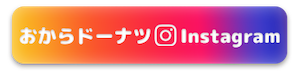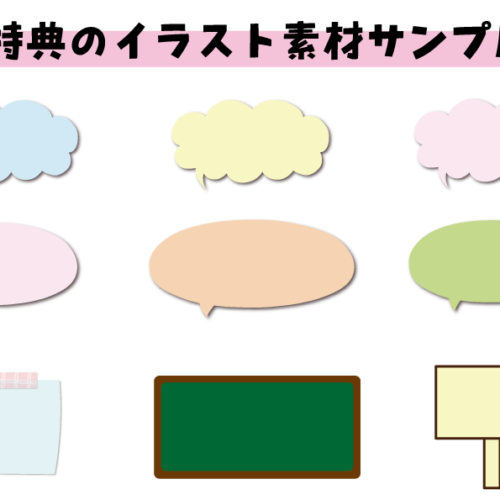【自作アイコン作り方】スマホ無料アプリで簡単♪ツイッター・ライン・SNSに☆

今回は、ツイッターやラインなどのSNSで使うアイコンを、スマホの無料アプリを使って簡単に自作する方法を紹介します♪
※情報が古くなっているので修正中です。
スマホのみで作成する場合はこちらの記事をチェックしてくださいね
>LINEスタンプ作り方☆iphoneアプリで手書きイラストを販売!登録はipadやPC推奨♪
自作アイコンの作り方☆無料スマホアプリで簡単に作る際の準備・流れ
- 白い紙と黒いペン
- スマホ
指やタッチペンで自作のアイコンを描きたい方は白い紙も黒いペンも不要です♪
流れとしては、紙に絵を書いて、アプリで読み取る、それをまた別のアプリで読み込んで色を塗るだけ!!!
簡単です!!
紙に絵を描く時のポイント
①線を繋いでおくと、色塗りが簡単にできますよ♪

②別の色にしたい場所は線同士をくっつけない方が楽です♪
それから、ほっぺたをピンクにしたい!と思ったときは、◯を描くより塗りつぶしの●の方が楽です♪

好きな絵が描けたら早速アプリでの作業です!
自作アイコンの作り方☆無料スマホアプリAdobe Captureをダウンロード・読み取り
※指やタッチペンで自作のアイコンを描きたい方はこちらのアプリは不要です♪
無料スマホアプリAdobe Captureをダウンロードをします!
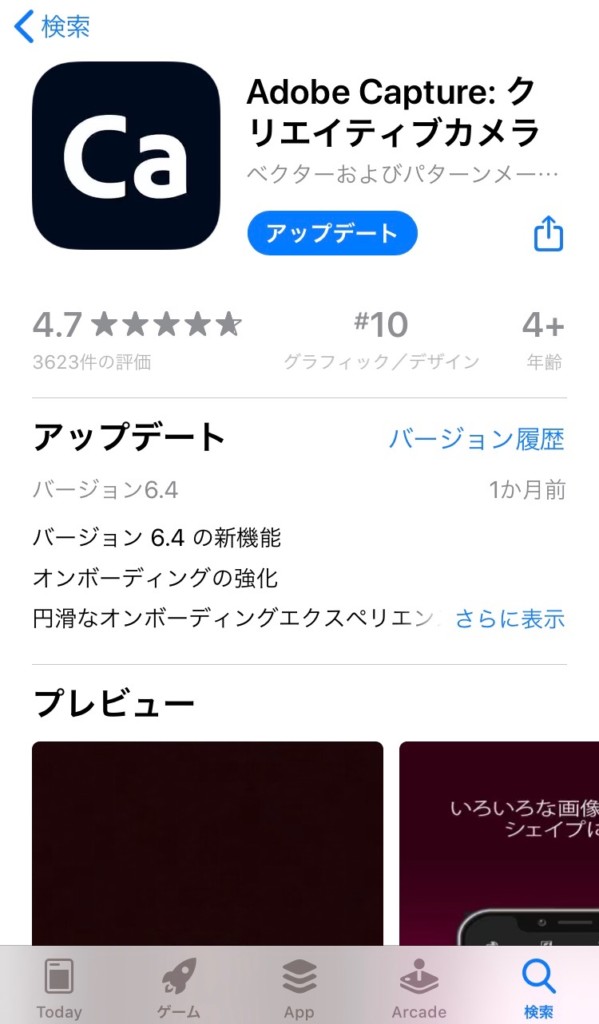
アプリをダウンロードしたら、Adobeアカウントを作りましょう。
「新規登録」をタップします。
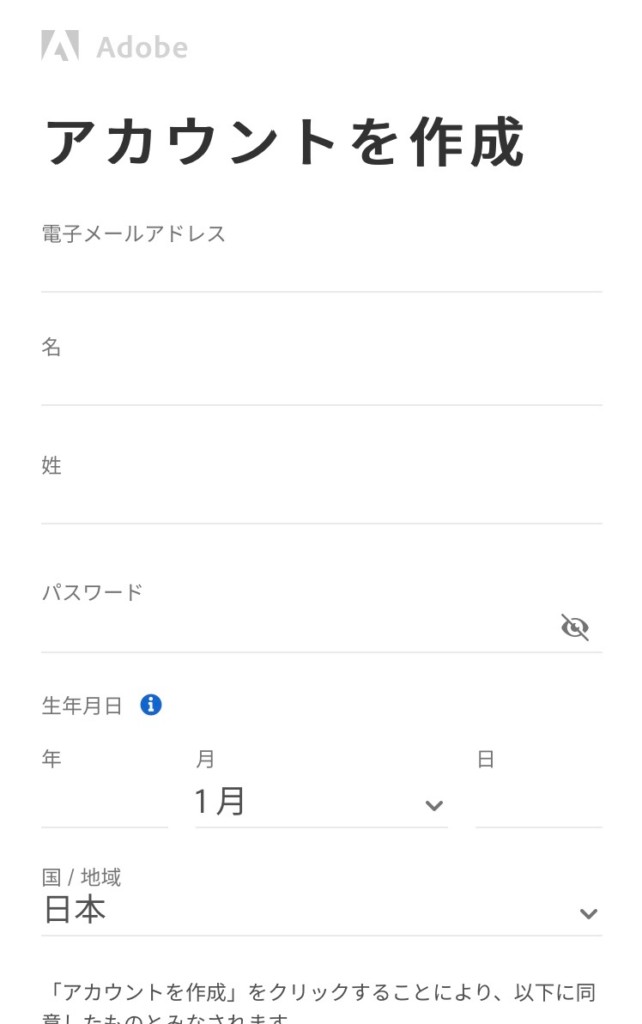
登録が済んだら、書いたイラストを撮ります。
※「シェイプ」で撮影です。
手ブレしてしまう時は、カメラに映った部分をタップすると止まります。もう一度タップすると撮影し直します。
バーの部分で黒白のバランスの調整が出来ます。
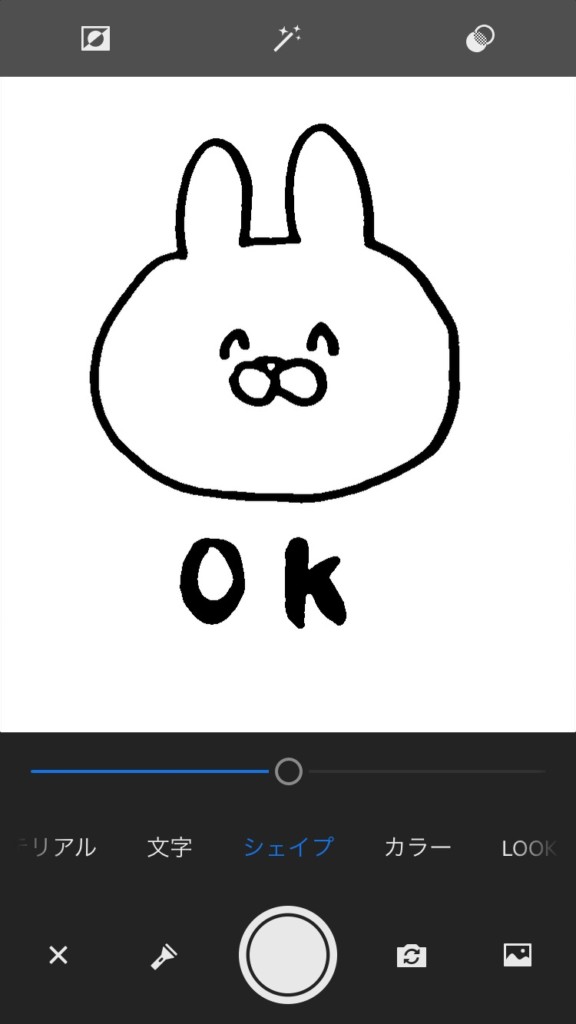
いい感じに撮影ができたら保存します。
もし、ゴミが映ったりしていたら消しゴムボタンで消せます。
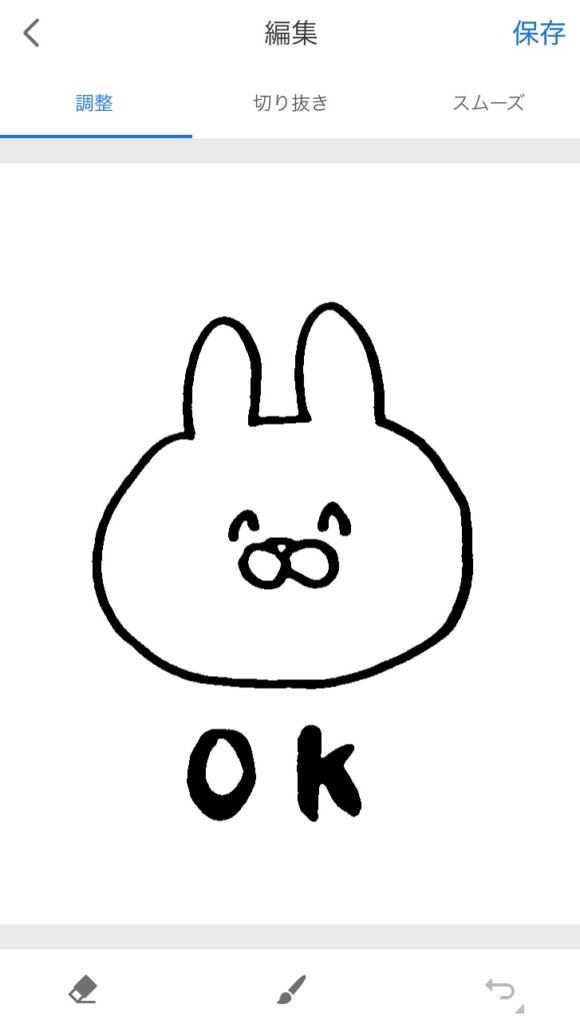
保存しましょう♪
自作アイコンの作り方☆無料スマホアプリAdobe Illustrator Drawをダウンロード・色塗り
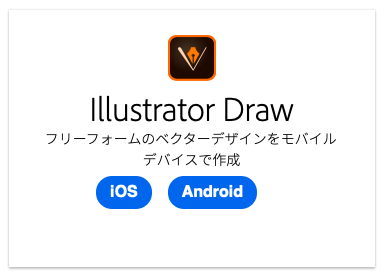
>>Illustrator Drow
Illustrator Drawをダウンロードしたら、先ほどのAdobeアカウントでログインをしましょう。
「+」をタップして新規作成します。
すべての形式→マイフォーマットをタップして、「新しい形式」を選び、アイコンにするサイズを作ります。
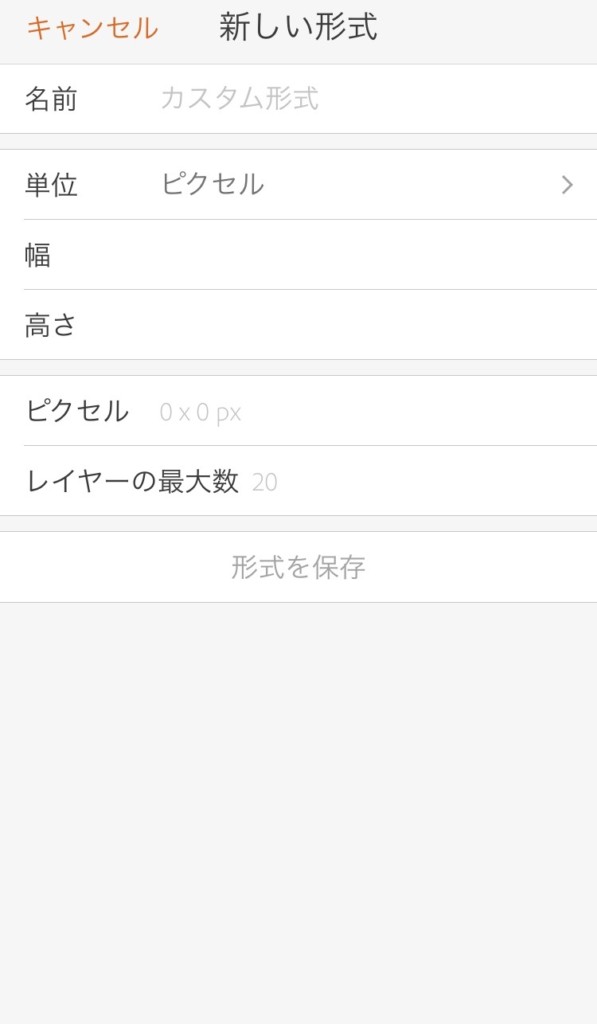
名前は「アイコン」など、自分がわかるものにしましょう。
単位はピクセルのまま、幅と高さを好きなサイズににしましょう。「形式を保存」します。(見えないときはスライドすると出ます)
※小さいサイズだと画質が荒くなります。大きすぎるとファイルが重くなります。使いたいSNSに推奨サイズが書かれていることがあるので参考にしてみると良いかもです☆
作った形式をタップします。
開いたら色ぬりスタートです!!
操作がわからない場合は画面右上の設定マークから解説動画が見れますので参考にしてくださいね☆
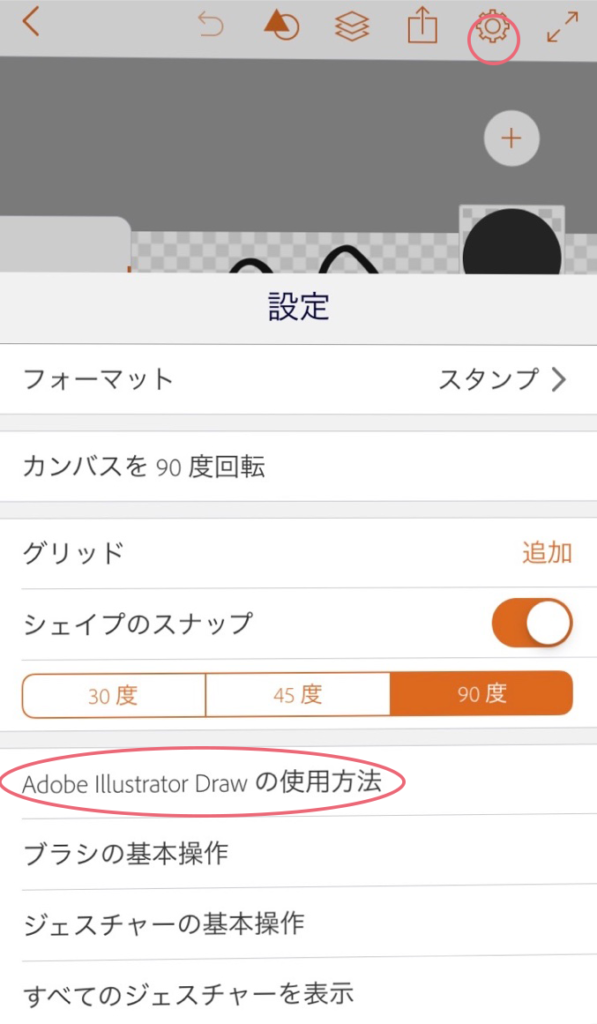
では、先ほどAdobe captureで撮ったイラストを取り込みます。
三角と丸が重なったボタンをタップします。
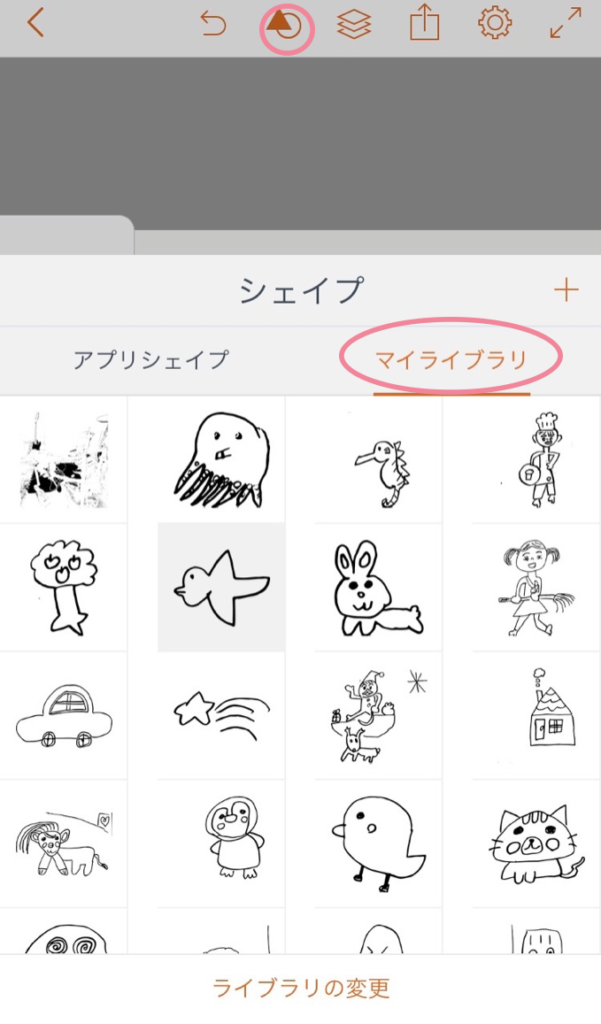
マイライブラリをタップします。
色ぬりをするイラストをタップします。
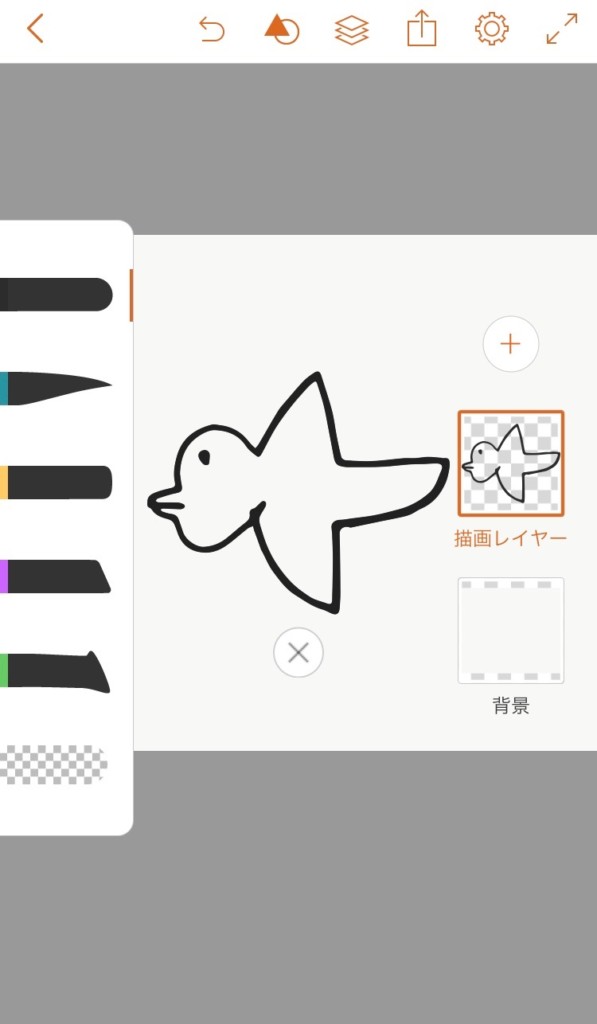
ドキュメントにイラストが出るので、2回タップすると線の色が付きます。(この時に色を好きな色に変更してから2回タップするとその色の線になります)
色は、左側のペン先のマークをタップすると変更できます。
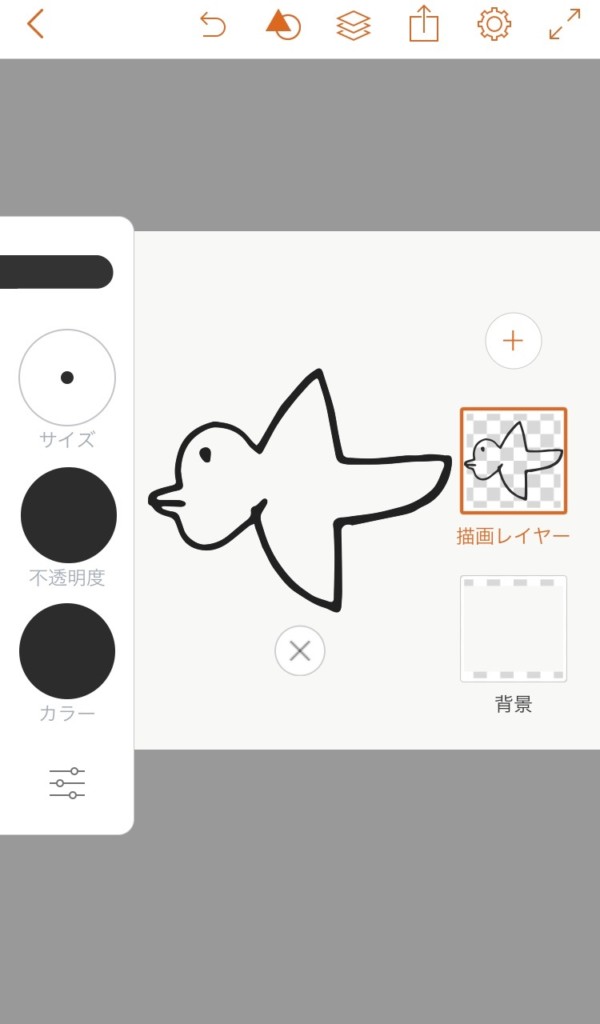
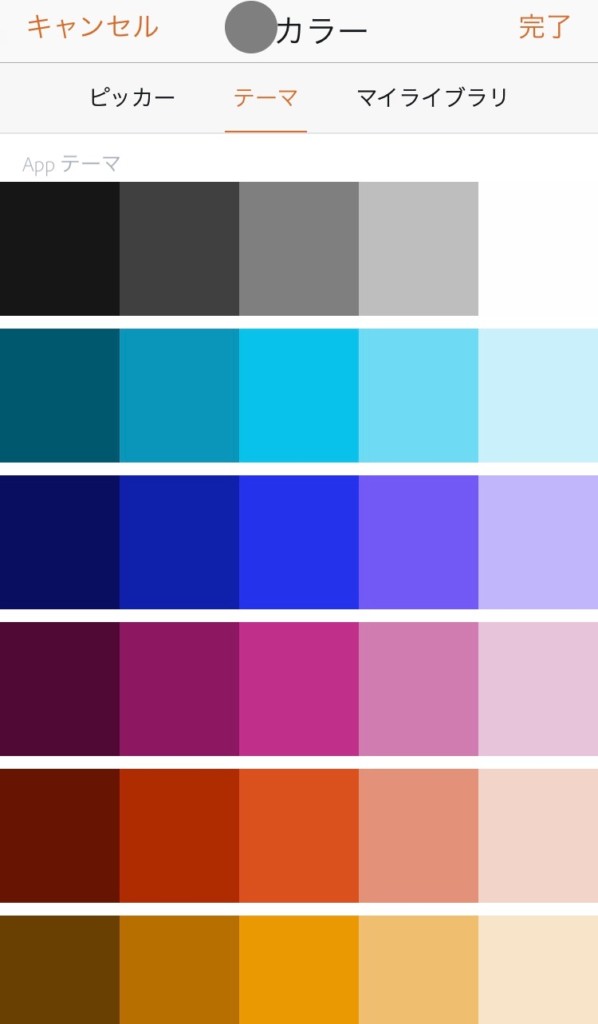
塗りたい場所を長押しすると塗りつぶせます。細かい部分が塗りにくなーってときは指で拡大縮小ができます。
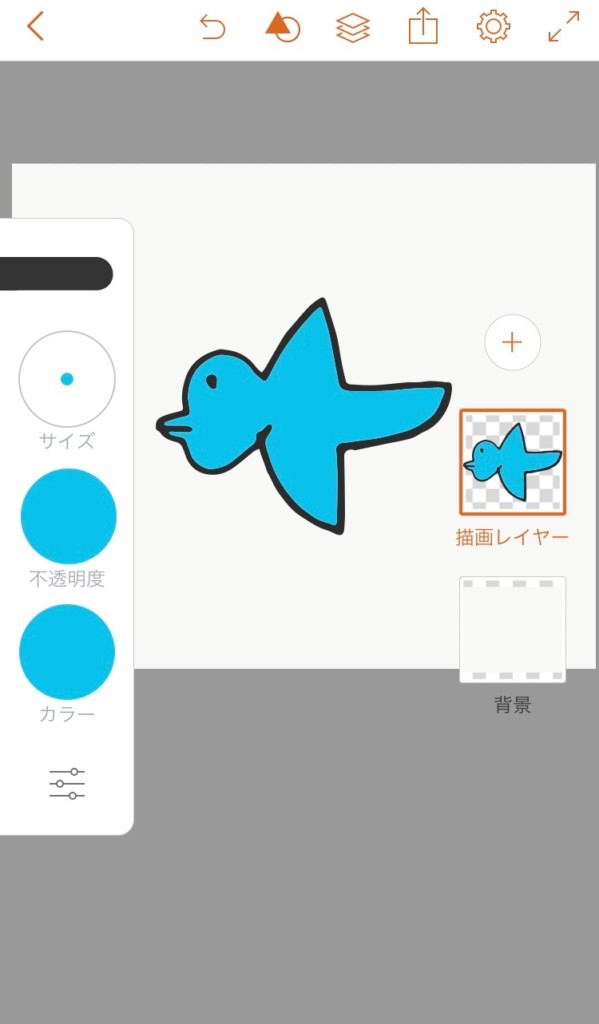
塗りつぶしではなく、自分で部分的に色を塗りたい場合はこちら
右側の「+」ボタンでレイヤーを増やします。
レイヤーとは、透明のキャンパスみたいなものです。
長押しをすると上下に動かせるので、線画の下に配置しましょう。そうすると、線が消えずに色ぬりができます。
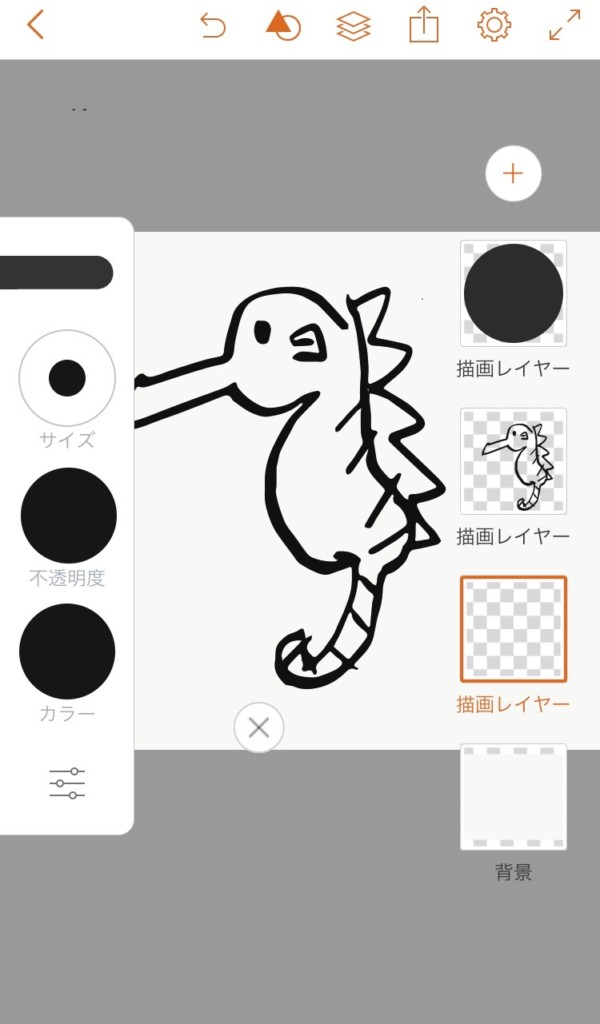
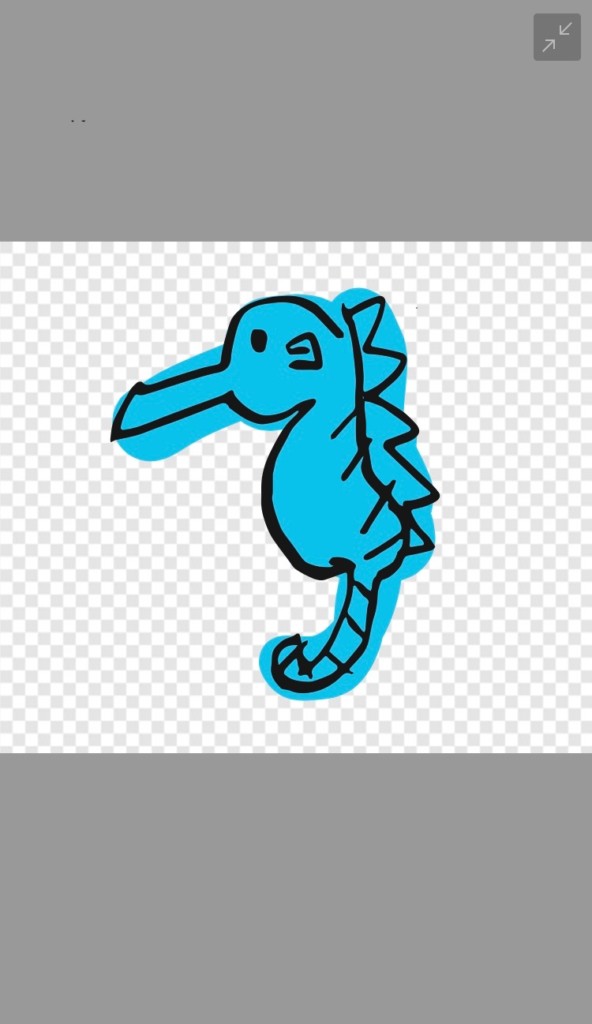
絵が隠れて色ぬりが難しい場合は右上の矢印で邪魔なものが消えますよ♪
もう一度矢印をタップするとまた元に戻ります!
背景をつけたい場合もレイヤーを増やして、好きな色をタップして長押しで塗りつぶしができますよ☆
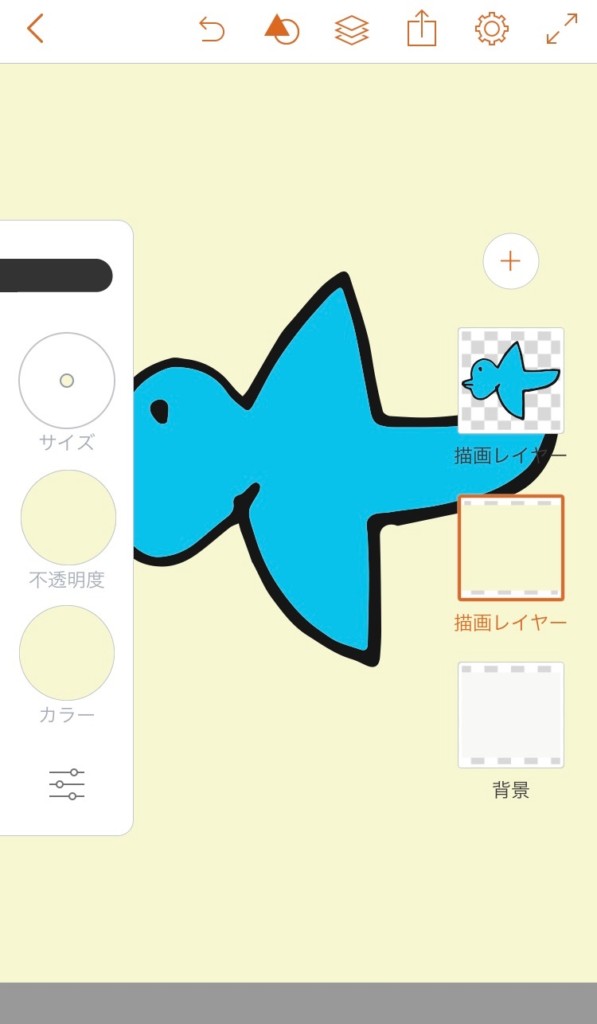
不透明度を低くして、ゆる〜いチェック柄にしてみるとこんな感じ
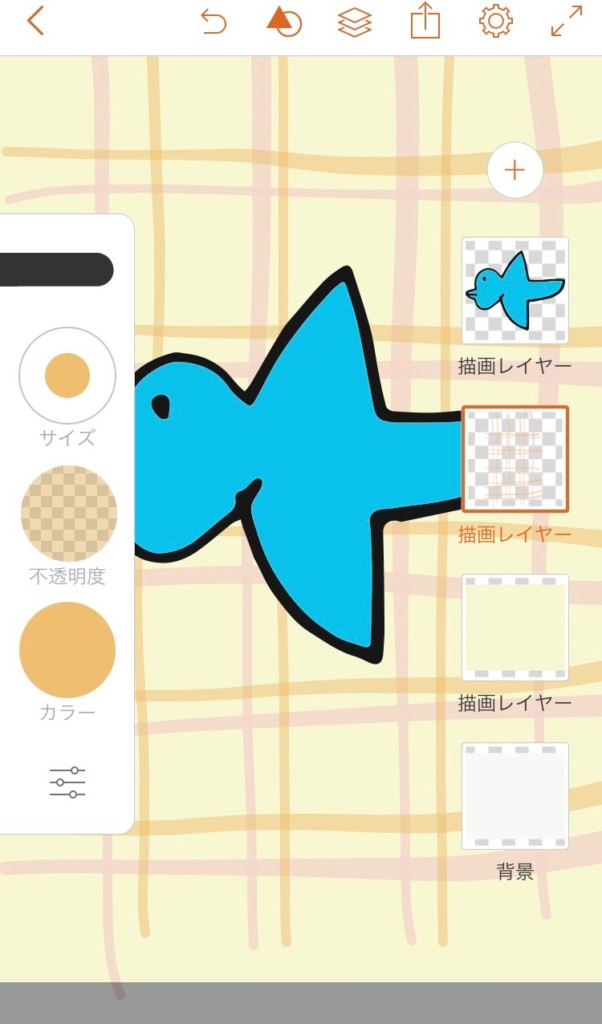
指で適当に書くのも楽しいです♪
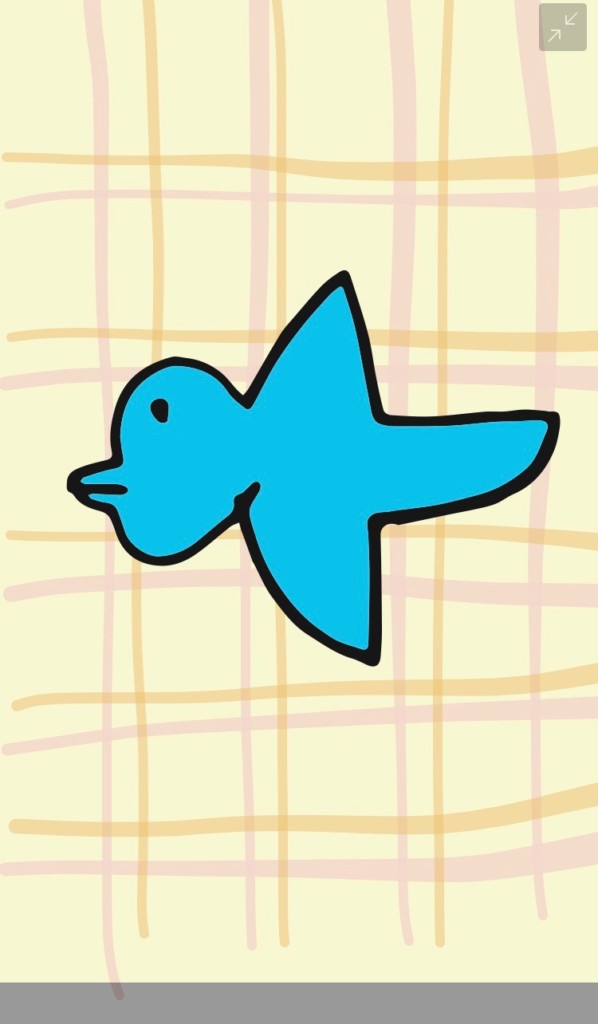
色ぬりが終わったら、保存します!(保存の仕方は次の項目へ)
紙に絵を描かずに、このアプリに直接お絵描きもできますよ
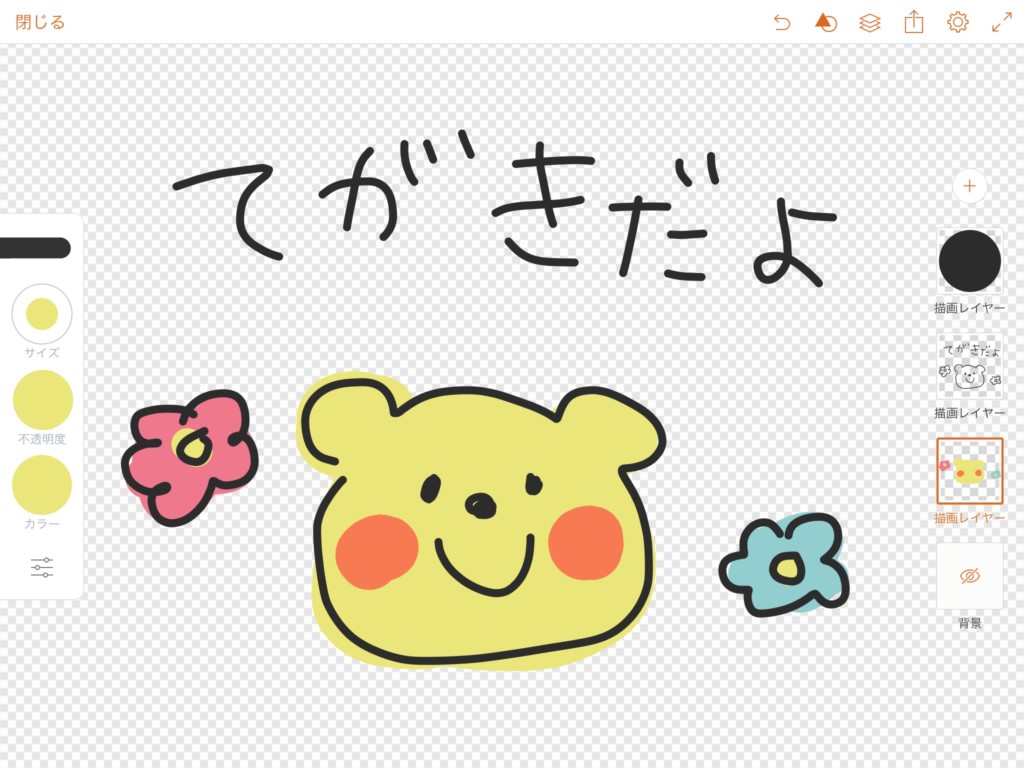
レイヤーを分けて色塗りしてくださいね☆
ちなみに、このアプリはスマホにある写真を読み込んで落書きなんかもできちゃいますよ♪
自作アイコンの保存の仕方
右上の![]() を押して「画像」をタップします。
を押して「画像」をタップします。
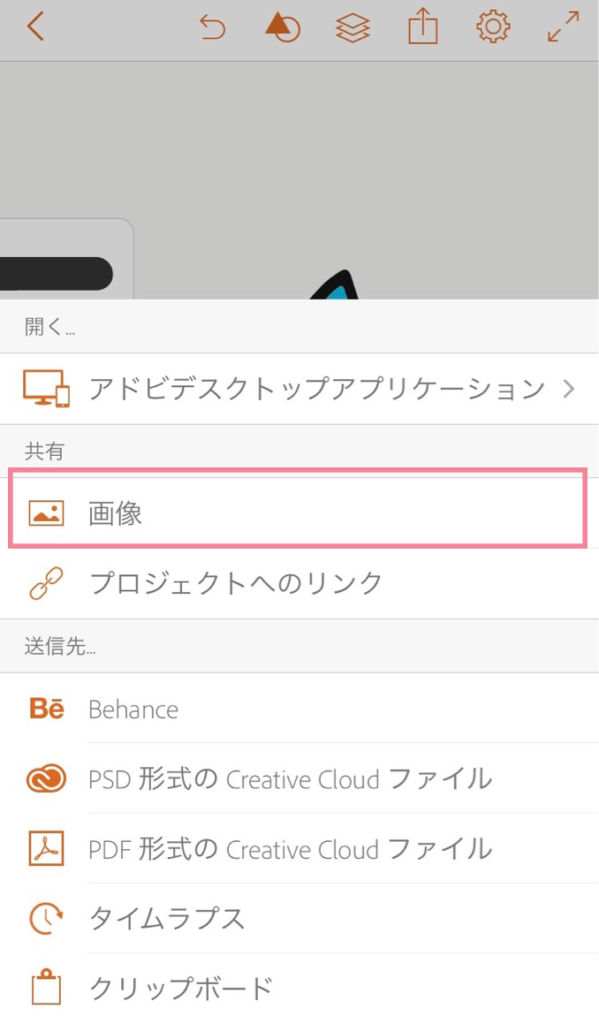
「画像を保存」します。
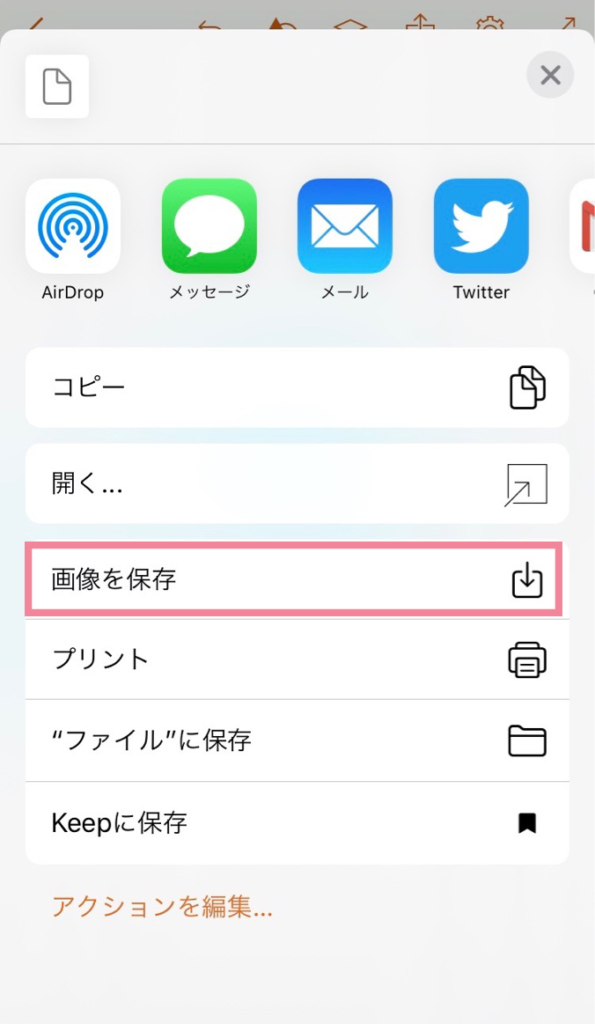
スマホに保存されているはずです♪
あとは、使いたいSNSなどにアイコンをアップロードすればOK!!
まとめ
いかがだったでしょうか?アイコンを自作すると愛着も湧いて楽しいですよね♪
ヘッダーも同じ要領で作れちゃうので挑戦してみてくださいね!
大きい作品を作るときはやっぱりパソコンの方が楽チンなので、興味がある方はパソコンでフォトショップやイラストレーターの無料体験をしてみてくださいね!
ブログなどやられてる方は、ヘッダーやアイキャッチ画像を作る時に重宝するかと思いますよ♪
また次回この辺も書いて行きたいと思います!
ではでは〜
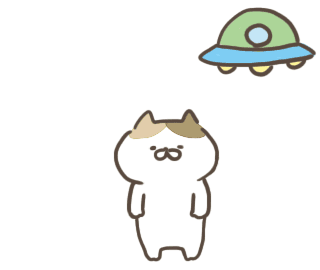
ワコムの液タブ使ってLINEスタンプ作ってます
レビュー記事はこちら


お知らせ
LINEスタンプで販売しているイラストなので、気に入っていただけたらスタンプショップもCHECKしてみてくださいね☆
ママさん向けや、敬語やシンプルで使いやすいものなど200種類以上♡
\LINEスタンプショップはこちら/
\おからドーナツの人気スタンプランキングはこちら/

※使い勝手やシーン別で様々なおすすめスタンプのまとめ記事を書いてます
Twitterやインスタでは日常の育児4コマなど発信しています♪
\フォローしていただけると嬉しいです♡/